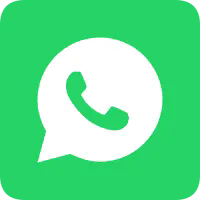Vesti
Да ли имате питања?
Молим вас, не брините да нас контактирате. Опет ћемо се обратити вам чим се то деси.
+86-13501581295 +86-13501581295 [email protected]
Kako koristiti Android tablet kao drugi monitor za vaš PC ili laptop
Ako imate Android tablet i PC ili laptop, možete pretvoriti svoj tablet u drugi monitor za računar. To može biti veoma korisno ako želite da radite na više aplikacija ili prozora istovremeno, ili ako želite da imate više prostora ekrana za svoje zadatke. Postoji nekoliko načina da ovo uradite, zavisno od vaših preferencija i potreba. Evo nekih od najčešćih metoda:
Korišćenjem USB kabela: Ovo je najjednostavniji i najzuverniji način da povežete vaš Android tablet sa PC-em ili laptopom. Potrebno vam je samo USB kabel koji je kompatibilan sa oba uređaja, kao i softver koji omogućava vezu. Jedan od najpopularnijih softvera za ovaj cilj je **Duet Display**, koji je dostupan za računare s Windows i Mac OS, kao i za Android i iOS tablete. Da biste koristili Duet Display, morate preuzeti i instalirati aplikaciju na oba vaša uređaja, a zatim ih povezati USB kabelom. Aplikacija će automatski otkriti i podešiti vezu, a vi možete prilagoditi postavke kao što su rezolucija, orijentacija i brzina frejma. Zatim možete koristiti vaš tablet kao drugi monitor, i prevući prozore i aplikacije između ekrana.
Korišćenje bezžične veze: Ovo je praktičniji i fleksibilniji način da povežete vaš Android tablet sa PC-em ili laptopom, jer ne trebate nikakve kablove ili žice. Međutim, ovaj način može imati neke nedostatke, kao što su kašnjenja, interferencije ili problemi sa kompatibilnošću. Trebalo bi vam biti besžična mreža koju mogu da koriste i vaš računar i vaš tablet, kao i softver koji omogućava vezu. Jedan od najpopularnijih softvera za ovu svrhu je **Splashtop Wired XDisplay**, koji je dostupan za računare s Windows i Mac OS, kao i za tablete sa Android i iOS. Da biste koristili Splashtop Wired XDisplay, morate preuzeti i instalirati aplikaciju na oba uređaja, a zatim ih povezati na istu besžičnu mrežu. Aplikacija će automatski otkriti i podešiti vezu, a vi možete da prilagodite postavke kao što su rezolucija, orijentacija i brzina frejma. Zatim možete koristiti vaš tablet kao drugi monitor, i prevući prozore i aplikacije između ekrana.
Koristeći Chromecast uređaj: Ovo je napredniji i fleksibilniji način da povežete vaš Android tablet sa PC-em ili laptopom, jer ga možete koristiti i za streamanje medija i sadržaja sa vaših uređaja na TV ili projektor. Međutim, ovaj način može zahtevati neku dodatnu hardveru i podešavanja, a možda neće raditi sa svim aplikacijama ili programima. Trebalo bi vam biti Chromecast uređaj koji možete uključiti u vaš TV ili projektor, i Chrome pretraživač koji možete instalirati na računaru i tabletu. Da biste koristili Chromecast, trebate povezati Chromecast uređaj sa vašim TV-om ili projektorom, a zatim ga povezati na istu bežičnu mrežu kao i vaš računar i tablet. Zatim možete otvoriti Chrome pretraživač na računaru, i kliknuti na ikonu menija u gornjem desnom uglu. Zatim možete izabrati **Cast** iz menija, i odabrati svoj Chromecast uređaj kao odredište. Možete onda izabrati da castujete celo radno površina ili samo određeni tab ili prozor. Zatim možete otvoriti Chrome pretraživač na tabletu, i otići na veb stranicu ili aplikaciju koju želite da koristite na drugom ekranu. Zatim možete kliknuti na ikonu menija u gornjem desnom uglu, i izabrati **Cast** iz menija. Zatim možete izabrati svoj Chromecast uređaj kao odredište, i izabrati **Cast tab**. Zatim možete koristiti vaš tablet kao drugi monitor, i prevući prozore i tabove između ekrana.